Gravar vídeo para DVD
Todos os Métodos para Gravar Netflix
Por Santos • 2025-10-23 18:45:08 • Soluções comprovadas
A Netflix é considerada a melhor série da web e a melhor aplicação de streaming de filmes, e milhões de usuários em todo o mundo pagam pelo serviço. Tem coleções de alguns programas de TV clássicos e o melhor das séries web em todo o mundo em diferentes idiomas. Se você não sabe como gravar shows na Netflix, isso não é um problema. Você pode fazer uso de qualquer ferramenta de gravação de tela de terceiros para gravar os shows que você mais gosta. A maioria dos dispositivos hoje em dia têm ferramentas de gravação de tela incorporadas. No entanto, se você quiser recursos avançados, é melhor usar gravadores de tela de terceiros.
- Parte 1. A Maneira Mais Fácil de Gravar Netflix no Computador
- Parte 2. Como Gravar Netflix no Mac
- Parte 3. Como Gravar Netflix no iPhone
- Parte 4. Como Gravar Netflix no Android
Parte 1. A Maneira Mais Fácil de Gravar Netflix no Computador
A maioria das pessoas em todo o mundo quer gravar Netflix no computador. Uma das maneiras mais confiáveis é usar o Wondershare UniConverter (originalmente Wondershare Video Converter Ultimate). É uma caixa de ferramentas de vídeo livre para usar com muitos recursos para várias coisas como conversão de arquivos, edição de vídeo, gravação de CD, compressão de arquivos, gravação de tela, etc. Ele suporta mais de 1000 formatos de arquivos. A funcionalidade de gravador de tela é muito poderosa e lhe permitirá gravar a tela em 1080p 60 FPS. Uma das melhores qualidades deste software é a interface suave e limpa, que torna fácil para os novos usuários compreenderem e usarem o programa.
 Wondershare UniConverter - Melhor conversor de vídeo HD 1080P
Wondershare UniConverter - Melhor conversor de vídeo HD 1080P
-
Edite MOV e outros mais de 1000 formatos de vídeo com visualização em tempo real no Windows / Mac
-
Recursos de edição, incluindo cortar, cortar, girar, adicionar marcas d'água, aplicar efeitos, editar legendas, etc.
-
Altere a resolução do vídeo, a taxa de quadros, a taxa de bits e os formatos para que o vídeo possa ser reproduzido melhor em diferentes dispositivos
-
Caixa de ferramentas com funções adicionais, como Video Compressor, Screen Recorder, GIF Maker, Fix Media Metadata, etc.
-
SO compatível: Windows 10/8/7/2003 / Vista / XP, Mac OS 10.15 (Catalina), 10.14, 10.13, 10.12, 10.11, 10.10, 10.9, 10.8, 10.7, 10.6
Segue-se um guia passo-a-passo para gravar os programas Netflix no seu computador, usando o Wondershare UniConverter.
Passo 1 Abrir a Netflix
Vá ao site oficial da Netflix no seu computador e faça login na sua conta.
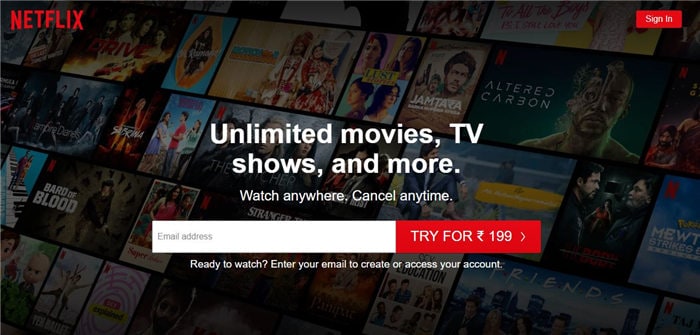
Passo 2 Iniciar o Wondershare UniConverter
Inicie o Wondershare UniConverter e seleccione a opção Gravador de Tela.
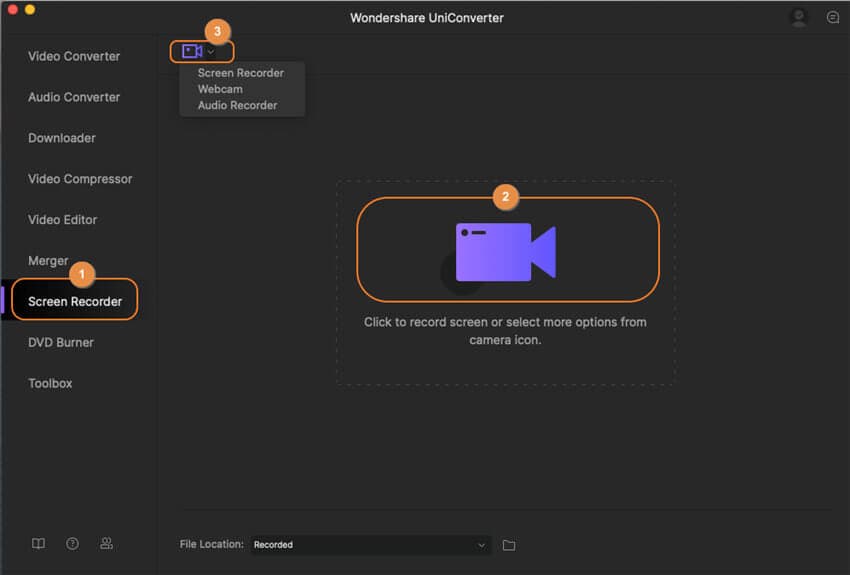
Passo 3 Configurações de vídeo.
Quando você abrir o gravador de tela, você poderá ver as configurações do gravador. Altere as configurações como desejar. Você também pode definir o temporizador. Pode definir a localização do arquivo do vídeo, qualidade e taxa de quadros da gravação de acordo com a sua preferência.
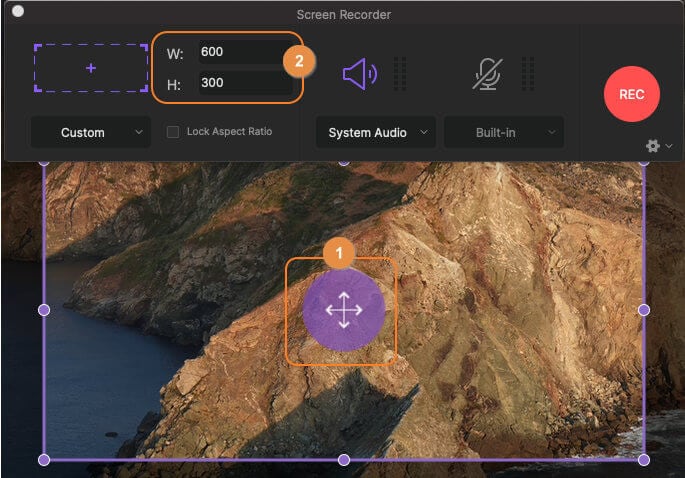
Passo 4 Iniciar a gravação
Depois de ter definido todas as configurações, clique no botão vermelho, e a gravação vai começar. Um temporizador de cinco segundos aparecerá assim que você começar a gravar. Use esse temporizador para abrir o show que deseja gravar, e depois que o temporizador terminar, a gravação irá começar.
Passo 5 Terminar a gravação
Após o show ser gravado, termine a gravação clicando no botão Parar na tela, ou você também pode pressionar a tecla Esc.
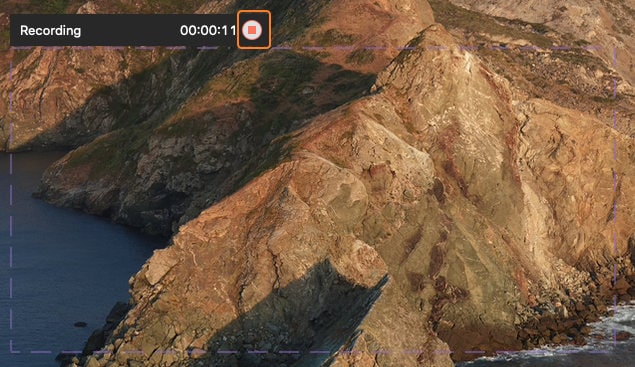
Parte 2. Como Gravar Netflix no Mac
Muitas pessoas têm perguntas sobre como gravar Netflix no Mac, porque querem ver seus filmes ou séries favoritos sem Internet. É muito fácil de fazer, pois há um software pré-instalado no Mac, conhecido como QuickTime, que pode gravar processos de tela em qualidade full HD. Ele também pode ser usado com atalhos de teclado que tornam muito mais fácil de manusear. A interface de usuário do gravador é limpa e livre de desordem, o que torna mais fácil para você navegar através dos processos.
A seguir estão os passos para ajudá-lo a entender como gravar Netflix no Mac.
Passo 1 Abrir o seu Mac e iniciar o QuickTime.
Passo 2 Carregue na nova opção de Gravação de Tela da secção de Arquivo do QuickTime. Uma vez que a gravação começa, vá para o programa do Netflix que você deseja gravar.
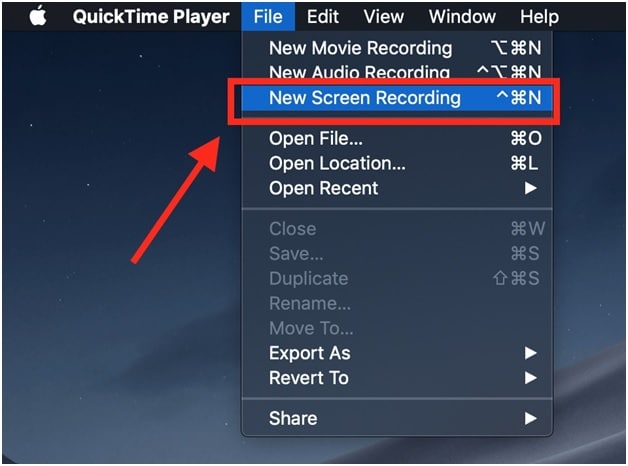
Passo 3 Agora, ajuste todas as configurações de acordo com suas preferências.
Passo 4 Quando tiver gravado o programa ou o filme, pare a gravação clicando no botão circular vermelho do elemento de controlo de gravação.
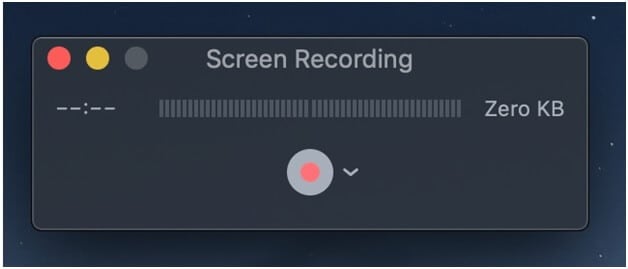
Parte 3. Como Gravar Netflix no iPhone
O iPhone é um dos smartphones mais populares em todo o mundo e tem o sistema iOS. Muitos usuários do Netflix usam o serviço de streaming em seus iPhones, o que torna natural que as pessoas queiram gravar seu show favorito. Estes telefones vêm com um recurso integrado de gravação de tela que pode facilmente ser ativado a partir da central de controle do iOS. Este gravador pode facilmente gravar toda a tela, o que o torna óptimo.
A seguir estão os passos que você pode seguir para gravar o seu programa favorito do Netflix no seu iPhone.
Passo 1 Abrir a série no Netflix que você deseja gravar.
Passo 2 Puxe a central de controle do seu iPhone a partir da parte inferior e procure o ícone do Gravador de Tela. Clique nele, e o seu vídeo começará a ser gravado.
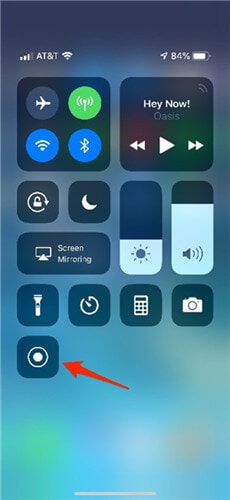
Passo 3 Depois de terminar a gravação, clique no botão vermelho, no controle de gravação flutuante, para parar a gravação.
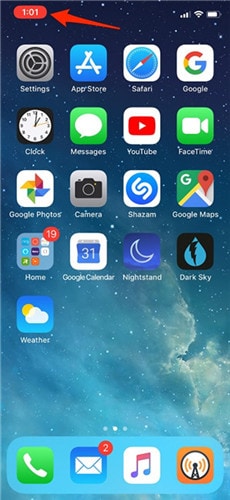
Parte 4. Como Gravar Netflix no Android
Assim como o iOS, os telefones Android também têm um recurso incorporado de gravação de tela. Ferramentas de gravação de tela de terceiros também estão presentes e são acionadas ou manuseadas de forma bastante semelhante. O gravador de tela incorporado pode gravar áudio interno, o que o torna melhor para a gravação de vídeos, enquanto ferramentas de terceiros não são autorizadas a gravar o som do sistema, na maioria dos casos. Os gravadores gravar a mais do que 1080p 60 FPS, dependendo do processador do telefone, o que os torna muito melhores.
A seguir estão os passos que irão ajudá-lo a gravar Netflix em dispositivos Android.
Passo 1 a partir das várias opções presentes na tela de notificação, toque na opção Gravador de Tela. Se você não pode ver o gravador de tela, verifique o aplicativo.
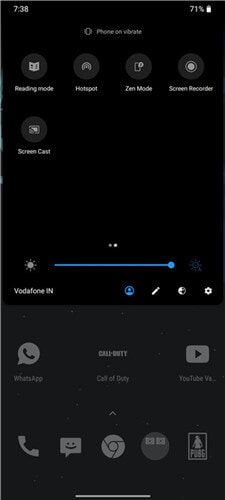
Passo 2 Um painel de controle flutuante irá aparecer na tela, o que lhe permitirá controlar a gravação. Abra o Netflix e vá ao show que deseja gravar. Para iniciar a gravação, clique no botão vermelho presente nesse elemento.
Passo 3 Depois de gravar todo o episódio ou o filme, pare a gravação clicando no botão quadrado da barra de controle flutuante presente na tela. Você também pode parar de gravar bloqueando a tela.
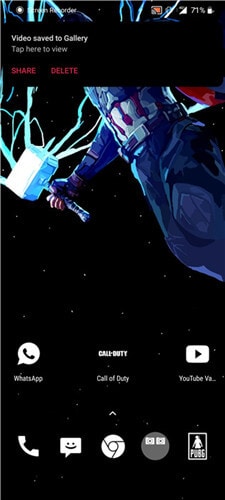
Conclusão
Como a Netflix tem uma coleção de algumas das melhores séries de TV, séries web e filmes de todo o mundo, muitas pessoas querem gravar Netflix em seus dispositivos. Se não faz ideia de como gravar Netflix, tente usar gravadores de ecrã de terceiros, como o Wondershare UniConverter. É um kit de ferramentas que pode ser usado para vários requisitos como conversão de arquivos, edição de vídeos, criação de GIF, compressão de arquivos, etc. Esta ferramenta pode gravar vídeo de alta qualidade de sua tela, juntamente com sons do sistema, para os melhores resultados.
A sua caixa de ferramentas completa
 Converta em lote MOV para MP4, AVI, 3GP e vice-versa facilmente.
Converta em lote MOV para MP4, AVI, 3GP e vice-versa facilmente. 


Santos
staff Editor